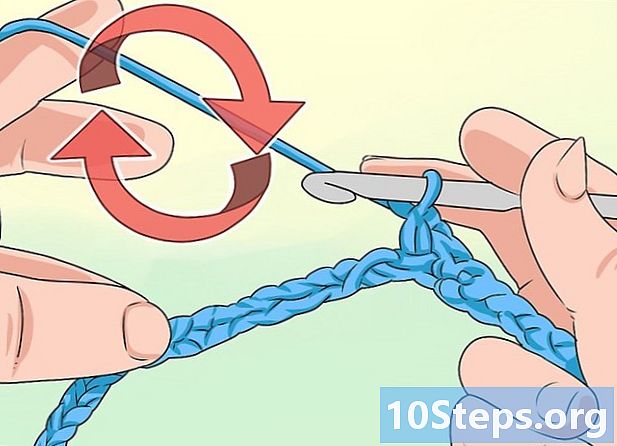Zawartość
Nie możesz dowiedzieć się, jak usunąć lokalizację z mapy na osi czasu na Facebooku? Ponieważ wszystkie te nowe funkcje pojawiają się na Twojej stronie głównej, znalezienie rozwiązania wydaje się niemożliwe. Jednak, jak przekonasz się w tym artykule, jest to całkiem proste.
Uwaga: Mapa jest funkcją sieci społecznościowej Facebook. Znajduje się na Twojej osi czasu i jest to obszar, który wizualnie przedstawia lokalizacje Twoich wydarzeń, zdjęć i podróży na mapie świata Bing.
Kroki
Przejdź do mapy na swojej osi czasu na Facebooku. Można go znaleźć w prawym górnym rogu ekranu, pod zdjęciem na okładkę, obok innych aplikacji, takich jak znajomi, albumy i prawdopodobnie polubienia, i można go łatwo rozpoznać po obrazie mapy. Czasami mapa może zostać ukryta; aby go wyświetlić, wystarczy nacisnąć strzałkę po prawej stronie aplikacji.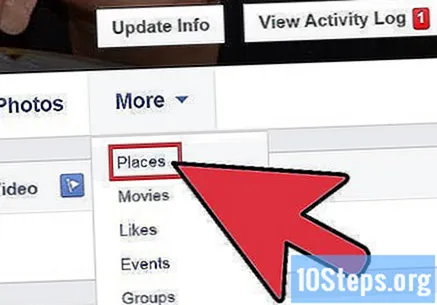
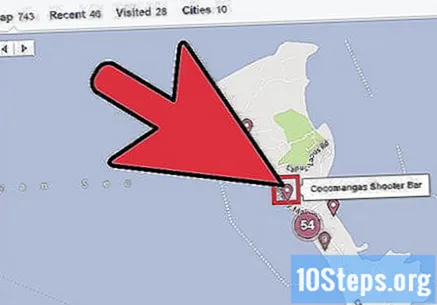
Znajdź obraźliwą lokalizację na swojej mapie. Może wybrałeś złą lokalizację? A może nie chcesz, aby znacznik pojawiał się na Twojej mapie? Po wejściu na mapę użyj narzędzia Rączka, aby przesuwać mapę, aż znajdziesz lokalizację (reprezentowaną przez ciemny znacznik łzy do góry nogami). Jeśli jest to obszar, który często odwiedzasz, może być konieczne kliknięcie tego obszaru lub powiększenie za pomocą elementów sterujących na mapie.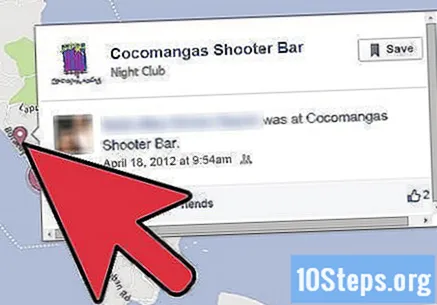
Kliknij obraźliwy znacznik lokalizacji. Od znacznika powinien pojawić się ekran zawierający informacje o lokalizacji, w tym typ lokalizacji (wydarzenie, miejsce, w którym mieszkasz lub podróżowałeś lub zdjęcie), datę i opcje komentowania i polubienia.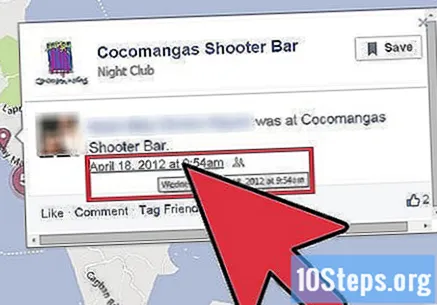
Kliknij datę. Jak zauważysz, nie ma bezpośredniej opcji usunięcia lokalizacji z wyświetlonego ekranu. Zamiast tego musisz usunąć lokalizację ze swojej osi czasu. Możesz znaleźć wpis z tej lokalizacji ręcznie na osi czasu lub po prostu kliknij datę pojawiający się na ekranie, który automatycznie przeniesie Cię do publikacji.- W przypadku lokalizacji zdjęć na mapie kliknij zdjęcie lub znajdź je w swoim albumie na Facebooku i kliknij opcję Edytuj lokalizację i zmień lokalizację lub usuń ją. Spowoduje to zmianę mapy.
- W przypadku miejsc pracy / nauki na mapie musisz edytować sekcję Informacje na swojej osi czasu i ręcznie zmienić lub usunąć wpis dla tej sekcji. Spowoduje to zmianę mapy.
Usuń publikację z osi czasu. Jak każda inna publikacja na Twojej osi czasu, ma przycisk edycji znajdujący się w prawym górnym rogu publikacji, reprezentowany przez ołówek. Kliknij ten przycisk i wybierz opcję „Usuń ...”.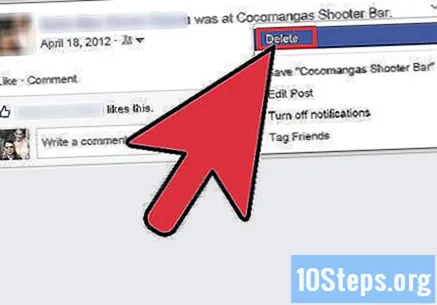
Potwierdź swój wybór w wyświetlonym oknie dialogowym. Spowoduje to usunięcie posta z osi czasu na Facebooku, aw zamian zostanie usunięty z mapy, a znacznik nie będzie się już pojawiać.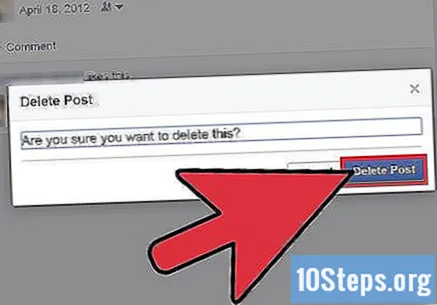
Porady
- Dostęp do Map można także uzyskać ze strony głównej, w sekcji aplikacji po lewej stronie ekranu, jeśli ostatnio korzystałeś z aplikacji.
- Jeśli zapomniałeś, gdzie na mapie znajduje się znacznik, który chcesz usunąć, spróbuj filtrować wyszukiwanie według parametrów roku po prawej stronie ekranu lub według rodzaju lokalizacji wyświetlanej w kategoriach poniżej ekranu. Na przykład, jeśli wybierzesz „2010” po prawej stronie i „Zdjęcia” w poniższych kategoriach, tylko lokalizacje zdjęć z 2010 roku będą wyświetlane na Twojej mapie Facebooka.
Ostrzeżenia
- W związku z dodawaniem nowych aktualizacji do rosnącej infrastruktury Facebooka należy mieć świadomość, że funkcje dostępne dzisiaj mogą zostać usunięte jutro.
- Zawsze pamiętaj, aby znać swoje ustawienia prywatności, nawet na mapie. Nie wiesz, kto może wyświetlać Twoje lokalizacje, jeśli pozostawisz je publicznie dostępne.
Niezbędne materiały
- Profil na Facebooku
- Oś czasu na Facebooku
- Połączenie internetowe